迷你u盘怎么格式化,小编教你如何格式化迷你u盘
- 分类:U盘教程 回答于: 2017年12月02日 09:40:02
现在世面上的U盘的种类也奇形怪状的,有缩小版的汽车型,萌萌的小丸子、优雅的黑白钢琴、炫酷多彩的吉他等等。这就是所谓的迷你U盘,迷你U盘与普通U盘通常是封装方式的差异。那么迷你U盘如何进行格式化操作呢?下面,小编给大家整理了迷你u盘格式化的图文教程。
我们在平时都对习惯往U盘储存一些文件,而没有对U盘进行清理的习惯,所以用过的U盘,由于文件目录太多了,会影响速度,只能够对U盘进行格式化,那要怎么格式化迷你U盘呢?下面,小编就来跟大家解说迷你u盘格式化的操作。
迷你u盘怎么格式化
将u盘插入电脑的usb接口中
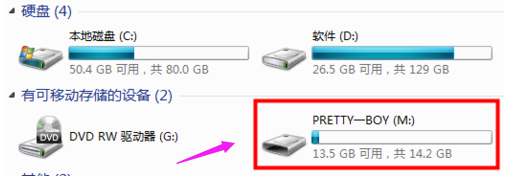
迷你u盘图-1
打开u盘,可以看到里面的文件。
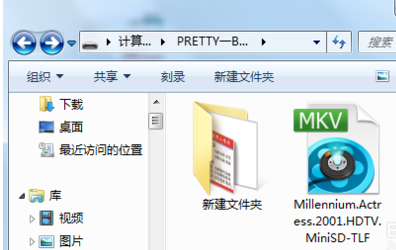
u盘图-2
回到u盘界面右键单击选择格式化。
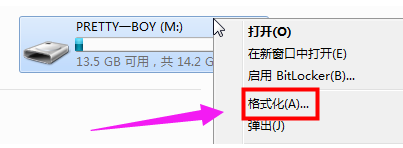
迷你u盘格式化图-3
可以选择文件系统,然后一般情况我们选择快速格式化就行了,最后点击开始。
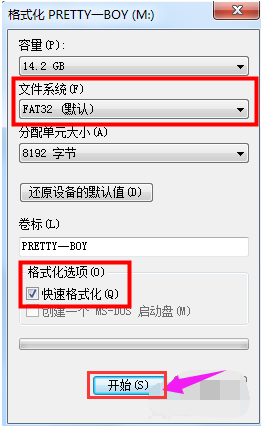
格式化u盘图-4
在弹出的警告中,点击:确定。
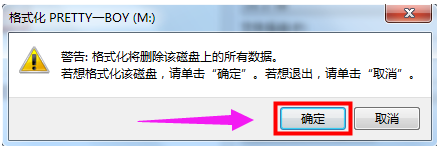
u盘图-5
最后就可以看到u盘格式化成功了。
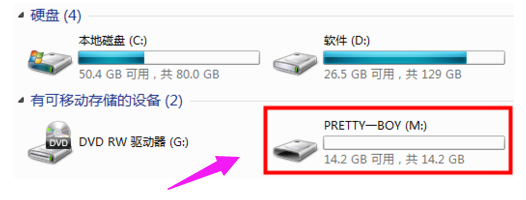
迷你u盘格式化图-6
以上就是迷你u盘格式化的图文教程。
 有用
26
有用
26


 小白系统
小白系统


 1000
1000 1000
1000 1000
1000 1000
1000 1000
1000 1000
1000 1000
1000 1000
1000 1000
1000 1000
1000猜您喜欢
- 小编教你u盘在win764位旗舰版中格式化..2017/05/17
- 设置u盘启动装系统软件哪个好..2023/05/04
- 大白菜u盘装系统教程,小编教你大白菜u..2018/02/08
- 想知道电脑怎么重装系统u盘..2022/11/11
- 魔法猪制作u盘启动盘重装系统教程..2021/11/04
- U盘安装系统步骤分享2022/10/13
相关推荐
- 小白一键u盘装系统详细步骤win11的介..2021/08/11
- u盘引导启动系统2022/09/29
- 电脑u盘数据恢复工具有哪些..2023/03/08
- U盘格式化|小编教你windows无法格式化..2017/12/26
- 重装系统u盘启动怎么进入2023/05/03
- 大白菜u盘装系统教程win72022/10/28

















